Microsoft Authorised Device Care POP-UP Truffa
AdwareConosciuto anche come: "Microsoft Authorised Device Care" virus
Ottieni una scansione gratuita e controlla se il tuo computer è infetto.
RIMUOVILO SUBITOPer utilizzare tutte le funzionalità, è necessario acquistare una licenza per Combo Cleaner. Hai a disposizione 7 giorni di prova gratuita. Combo Cleaner è di proprietà ed è gestito da RCS LT, società madre di PCRisk.
Microsoft Authorised Device Care, istruzioni di rimozione
Cos'è "Microsoft Authorised Device Care"?
"Microsoft Authorised Device Care" è un sito web ingannevole che potrebbe sembrare un avviso di virus legittimo da Microsoft. In realtà, Microsoft non ha nulla a che fare con questa truffa. In genere, gli utenti vengono reindirizzati a questi siti Web da applicazioni potenzialmente indesiderate (PUA). Queste app indesiderate vengono spesso installate involontariamente senza autorizzazione dell'utente diretto. Una volta installati, di solito forniscono annunci intrusivi e raccolgono vari dati.
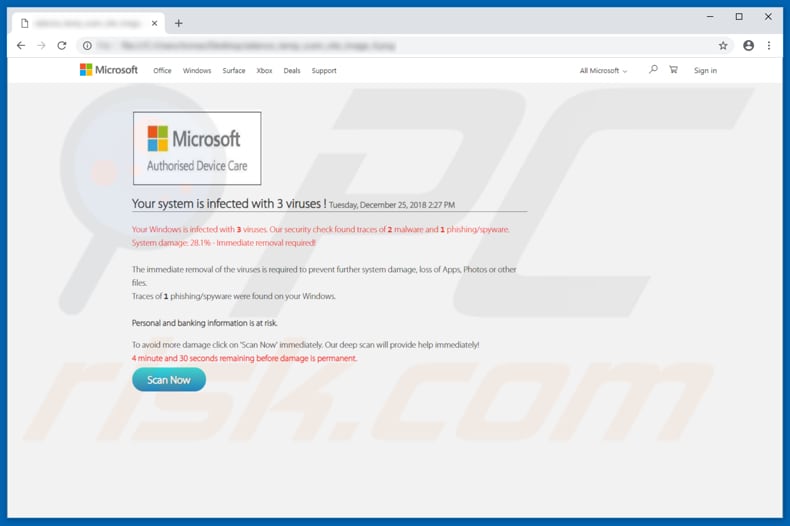
Il messaggio di avviso di falso virus "Microsoft Authorized Device Care" indica che il sistema operativo è infetto da tre virus (in questo caso, due infezioni di tipo malware e una di tipo phishing / spyware). Secondo questa truffa, è necessaria la rimozione immediata delle minacce rilevate e il danno di sistema è del 28,1%. Per evitare la perdita di dati (foto, applicazioni e altri file) ed evitare il rischio di furto di informazioni personali e bancarie, i visitatori di questo sito Web sono invitati a eseguire la scansione del sistema facendo clic sul pulsante "Esegui scansione". Esiste anche un limite di tempo (cinque minuti) per eseguire la scansione, dopo la quale si verificheranno danni permanenti ai dati / dati personali. Come molti altri tipi di truffe di questo tipo, questo mostra risultati falsi ("minacce rilevate") e tenta di indurre gli utenti a scaricare e installare un'applicazione che presumibilmente rimuoverà infezioni del computer. Nella maggior parte dei casi, queste app devono essere acquistate - questo è il modo in cui i truffatori generano entrate utilizzando questi siti Web ingannevoli. Non fidarti di questo o di altri siti simili. Se si viene reindirizzati a un sito Web di questo tipo, è sufficiente chiuderlo. Se impedisce di chiuderlo, termina l'intero processo del browser utilizzando Task Manager o semplicemente riavvia il computer. Non ripristinare la sessione precedentemente chiusa la prossima volta che apri il tuo browser, poiché questo ti restituirà il sito web ingannevole (o il sito web che ti ha reindirizzato lì in primo luogo).
App potenzialmente indesiderate (che si reindirizzano a siti web ingannevoli che promuovono truffe come "Microsoft Authorized Device Care") alimentano anche gli utenti con annunci intrusivi e raccolgono dati. Gli annunci sono solitamente coupon, banner, sondaggi, pop-up e così via. Generalmente, vengono visualizzati utilizzando strumenti che consentono il posizionamento di contenuti grafici di terze parti su qualsiasi sito e nascondono il contenuto sottostante. Quando si fa clic, possono reindirizzare a siti Web non affidabili. Alcuni potrebbero eseguire script progettati per scaricare / installare altre app indesiderate. Un altro svantaggio di avere PUA installati è che di solito raccolgono dati come indirizzi IP, query di ricerca, URL di siti Web visitati, posizioni geografiche e così via. Alcune delle informazioni registrate potrebbero includere dettagli personali / sensibili. Le informazioni sono condivise con terze parti (cyber criminali) che lo usano impropriamente per generare entrate. Pertanto, la condivisione dei dati può comportare gravi problemi di privacy o persino il furto di identità.
| Nome | "Microsoft Authorised Device Care" virus |
| Tipo di Minaccia | Adware, Annunci indesiderati, Virus pop-up |
| Sintomi | Visione di annunci pubblicitari non provenienti dai siti che stai navigando. Annunci pop-up intrusivi. Diminuzione della velocità di navigazione su Internet. |
| Metodi di distribuzione | Annunci pop-up ingannevoli, programmi di installazione gratuiti (raggruppamento), programmi di installazione di falsi flash player. |
| Danni | Diminuzione delle prestazioni del computer, monitoraggio del browser - problemi di privacy, possibili ulteriori infezioni da malware. |
| Rimozione |
Per eliminare possibili infezioni malware, scansiona il tuo computer con un software antivirus legittimo. I nostri ricercatori di sicurezza consigliano di utilizzare Combo Cleaner. Scarica Combo CleanerLo scanner gratuito controlla se il tuo computer è infetto. Per utilizzare tutte le funzionalità, è necessario acquistare una licenza per Combo Cleaner. Hai a disposizione 7 giorni di prova gratuita. Combo Cleaner è di proprietà ed è gestito da RCS LT, società madre di PCRisk. |
Activate Your Windows Now, This Computer Is Blocked, e MS MALWARE ALERT sono solo alcuni esempi di altre truffe che i criminali informatici (truffatori) usano per indurre le persone a pagare per prodotti (software) o servizi (come l'assistenza di "tecnici"). La maggior parte di queste truffe è simile, così come le PUA associate. Gli sviluppatori promuovono queste app come "programmi legittimi" offrendo vari strumenti o funzionalità utili, tuttavia, questo è solo un modo per indurre le persone a scaricare e installare app indesiderate che in seguito causano problemi.
Come sono state installate applicazioni potenzialmente indesiderate sul mio computer?
La maggior parte degli utenti installa involontariamente app di questo tipo involontariamente attraverso annunci pubblicitari invadenti cliccati o quando gli sviluppatori software usano "bundling", un metodo ingannevole usato per indurre le persone a installare app indesiderate insieme ad altri software. Queste installazioni vengono realizzate nascondendo app indesiderate in "Personalizzato", "Avanzate" e altre impostazioni simili delle installazioni di installazione / download. Le informazioni sull'inclusione di queste app non sono correttamente divulgate. Si noti, tuttavia, che saltando i passaggi di installazione / download o lasciando le impostazioni invariate si concede il permesso di scaricare / installare PUA.
Come evitare l'installazione di applicazioni potenzialmente indesiderate?
Scarica il software da fonti / siti web affidabili e ufficiali. Non utilizzare downloader / installatori di software di terze parti, torrent o altre fonti simili. Controllare "Avanzate", "Personalizzate" e altre impostazioni quando si scaricano o si installano software. Non saltare questi processi senza prima controllare le impostazioni. Deseleziona le offerte per scaricare / installare eventuali app indesiderate aggiunte in aggiunta e solo successivamente completare la procedura. Se incontri continuamente annunci pubblicitari che causano reindirizzamenti a siti Web dubbi (giochi d'azzardo, pornografia, incontri per adulti, ecc.), È possibile che l'adware (o altre PUA) siano installati sul tuo browser o sistema operativo. Controlla il tuo browser per eventuali estensioni indesiderate, plug-in o componenti aggiuntivi e rimuovi tutte le voci indesiderate / sconosciute o sospette. Controlla anche l'elenco dei programmi installati sul tuo computer. Se il tuo computer è già infetto da PUA, ti consigliamo di eseguire una scansione con Combo Cleaner Antivirus per Windows per eliminarli automaticamente.
Testo presentato sul sito Web ingannevole di "Microsoft Authorized Device Care":
Microsoft Authorised Device Care
Your system is infected with 3 viruses! [date]
Your Windows is infected with 3 viruses. Our security check found traces of 2 malware and 1 phishing/spyware.
System damage: 28.1% - Immediate removal required!The immediate removal of viruses is required to prevent further system damage, loss of Apps, Photos, or other files.
Traces of 1 phishing/spyware were found on your Windows.Personal and banking information is at risk.
To avoid more damage click on 'Scan Now" immediately. Our deep scan will provide help immediately.
[time_left]
Scan Now
Rimozione automatica istantanea dei malware:
La rimozione manuale delle minacce potrebbe essere un processo lungo e complicato che richiede competenze informatiche avanzate. Combo Cleaner è uno strumento professionale per la rimozione automatica del malware consigliato per eliminare il malware. Scaricalo cliccando il pulsante qui sotto:
SCARICA Combo CleanerScaricando qualsiasi software elencato in questo sito, accetti le nostre Condizioni di Privacy e le Condizioni di utilizzo. Per utilizzare tutte le funzionalità, è necessario acquistare una licenza per Combo Cleaner. Hai a disposizione 7 giorni di prova gratuita. Combo Cleaner è di proprietà ed è gestito da RCS LT, società madre di PCRisk.
Menu:
- Cos'è "Microsoft Authorised Device Care"?
- STEP 1. Disinstallare le applicazioni ingannevoli tramite il Pannello di controllo.
- STEP 2. Rimuovere un adware da Internet Explorer.
- STEP 3. Rimuovere un adware da Google Chrome.
- STEP 4. Rimuovere un adware da Mozilla Firefox.
- STEP 5. Rimuovere un adware da Safari.
- STEP 6. Rimuovere plug-ins sospetti da Microsoft Edge.
Rimozione di applicazioni potenzialmente indesiderate:
Windows 10:

Pulsante destro del mouse nell'angolo in basso a sinistra dello schermo, nel menu di accesso rapido selezionare Pannello di controllo. Nella finestra aperta scegliere Disinstalla un programma.
Windows 7:

Fare clic su Start ("Windows Logo" nell'angolo in basso a sinistra del desktop), scegli Pannello di controllo. Individuare Programmi e fare clic su Disinstalla un programma.
macOS (OSX):

Fare clic su Finder, nella finestra aperta selezionare Applicazioni. Trascinare l'applicazione dalla cartella Applicazioni nel Cestino (che si trova nella Dock), quindi fare clic con il tasto destro sull'icona del Cestino e selezionare Svuota cestino.
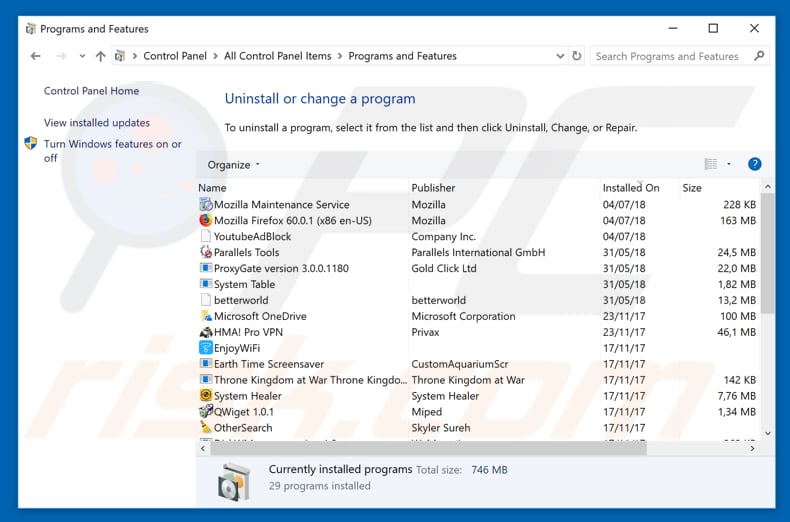
Nella finestra di disinstallazione programmi: cercare ogni programma sospetto recentemente installato, selezionare queste voci e fare clic su "Disinstalla" o "Rimuovi".
Dopo la disinstallazione, eseguire la scansione del computer alla ricerca di eventuali componenti indesiderati rimasti o infezioni di malware possibili con Il miglior software anti-malware.
SCARICA il programma di rimozione per infezioni da malware
Combo Cleaner controlla se il tuo computer è infetto. Per utilizzare tutte le funzionalità, è necessario acquistare una licenza per Combo Cleaner. Hai a disposizione 7 giorni di prova gratuita. Combo Cleaner è di proprietà ed è gestito da RCS LT, società madre di PCRisk.
Rimozione di estensioni canalgia dai browser Internet:
Video che mostra come rimuovere componenti aggiuntivi del browser potenzialmente indesiderati:
 Rimuovere componenti aggiuntivi malevoli da Internet Explorer:
Rimuovere componenti aggiuntivi malevoli da Internet Explorer:
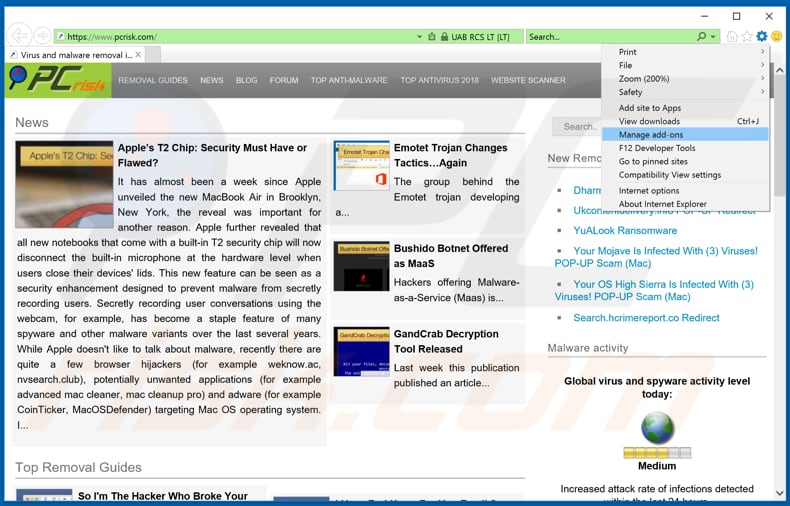
Fare clic sull'icona "ingranaggio"![]() (nell'angolo in alto a di Internet Explorer), selezionare "gestisci componenti aggiuntivi" e selezionare ogni programma sospetto recentemente installato e cliccare su "Rimuovi".
(nell'angolo in alto a di Internet Explorer), selezionare "gestisci componenti aggiuntivi" e selezionare ogni programma sospetto recentemente installato e cliccare su "Rimuovi".
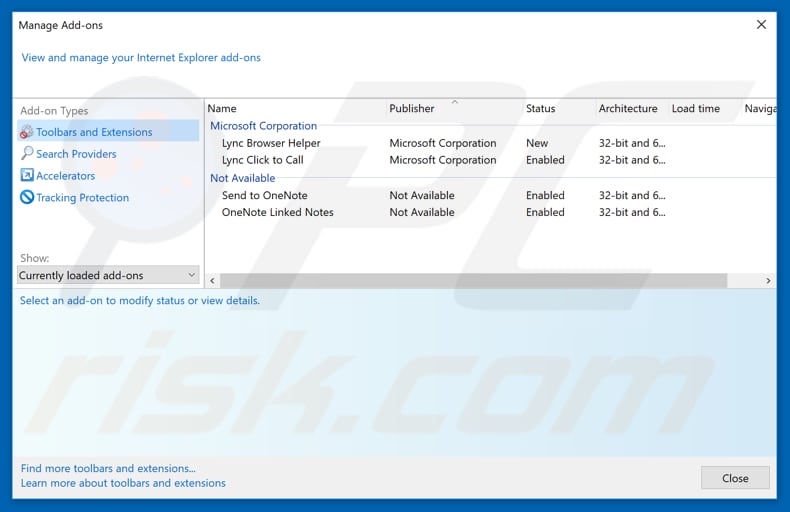
Metodo opzionale:
Se continui ad avere problemi con la rimozione di "microsoft authorised device care" virus, ripristinare le impostazioni di Internet Explorer di default.
Windows XP: Fare clic su Start, fare clic su Esegui, nel tipo di finestra inetcpl.cpl ha aperto Nella finestra aperta fare clic sulla scheda Avanzate, quindi fare clic su Ripristina.

Windows Vista e Windows 7: Fare clic sul logo di Windows, nella casella Tipo di ricerca start inetcpl.cpl e fare clic su Inserisci. Nella finestra aperta fare clic sulla scheda Avanzate, quindi fare clic su Ripristina.

Windows 8: Aprire Internet Explorer e fare clic sull'icona ingranaggio. Selezionare Opzioni Internet. Nella finestra aperta, selezionare la scheda Avanzate e fare clic sul pulsante Reset.

Nella finestra aperta, selezionare la scheda Avanzate

Fare clic sul pulsante Reset.

Confermare che si desidera ripristinare le impostazioni di Internet Explorer di default facendo clic sul pulsante Reset.

 Remove malicious extensions from Google Chrome:
Remove malicious extensions from Google Chrome:
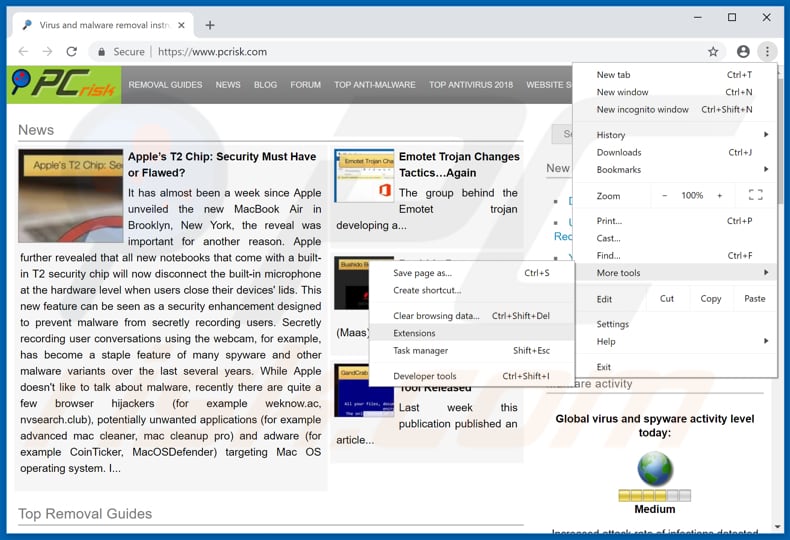
Fare clic sull'icona di menu Chrome ![]() (in alto a destra di Google Chrome), selezionare "Strumenti" e fare clic su "Estensioni". Individuare "Alpha Shoppers" ed ogni programma sospetto, selezionare queste voci e fare clic sull'icona del cestino.
(in alto a destra di Google Chrome), selezionare "Strumenti" e fare clic su "Estensioni". Individuare "Alpha Shoppers" ed ogni programma sospetto, selezionare queste voci e fare clic sull'icona del cestino.
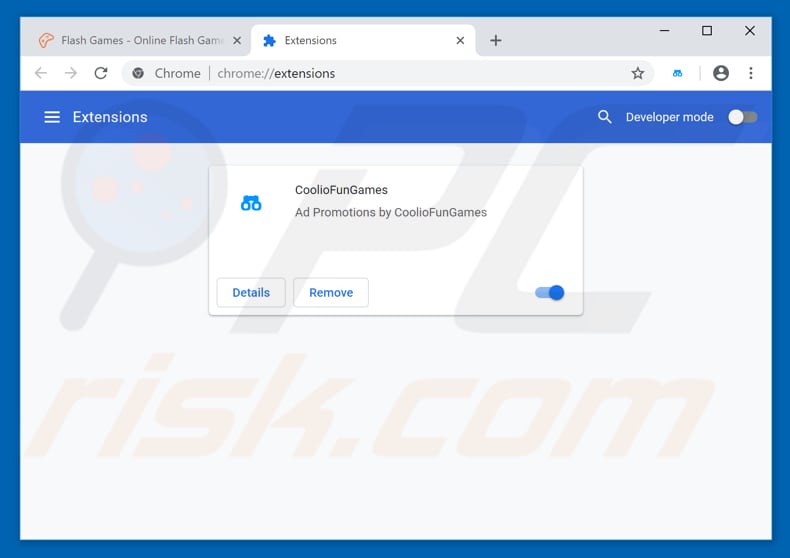
Metodo opzionale:
Se continuate ad avere problemi con la rimozione di "microsoft authorised device care" virus, resettate le impostazioni di Google Chrome. Cliccate sull'icona menu du Chrome ![]() (nell'angolo in alto a destra di Google Chrome) e selezionate Impostazioni. Scendete fino in fondo. Cliccate sul link Avanzate….
(nell'angolo in alto a destra di Google Chrome) e selezionate Impostazioni. Scendete fino in fondo. Cliccate sul link Avanzate….

Scendete fino in fondo alla pagina e cliccate su Ripristina (Ripristina le impostazioni originali).

Nella finestra che si aprirà, confermate che volete ripristinare Google Chrome cliccando su Ripristina.

 Rimuovere plug-ins canaglia da Mozilla Firefox:
Rimuovere plug-ins canaglia da Mozilla Firefox:
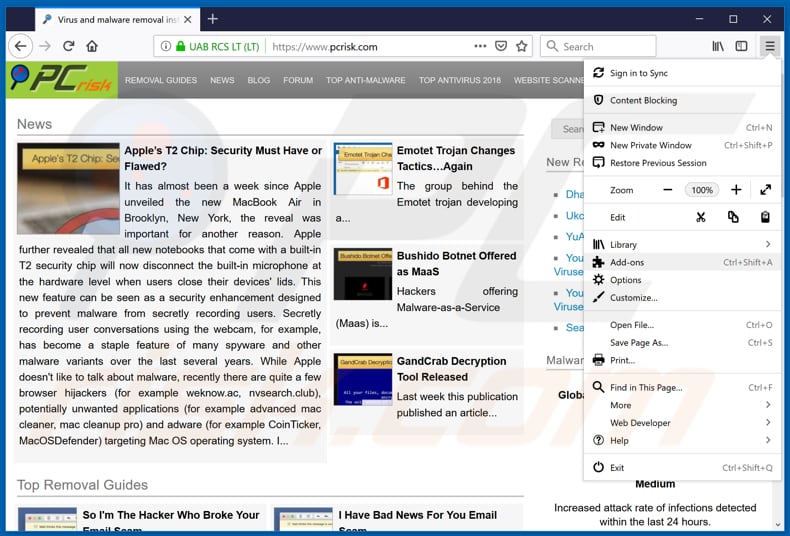
Fai clic sul menu Firefox![]() (nell'angolo in alto a della finestra principale), selezionare "componenti aggiuntivi". Clicca su "Estensioni", nella finestra che si apre, cercare e rimuovere ogni plug in sospetto recentemente installato.
(nell'angolo in alto a della finestra principale), selezionare "componenti aggiuntivi". Clicca su "Estensioni", nella finestra che si apre, cercare e rimuovere ogni plug in sospetto recentemente installato.
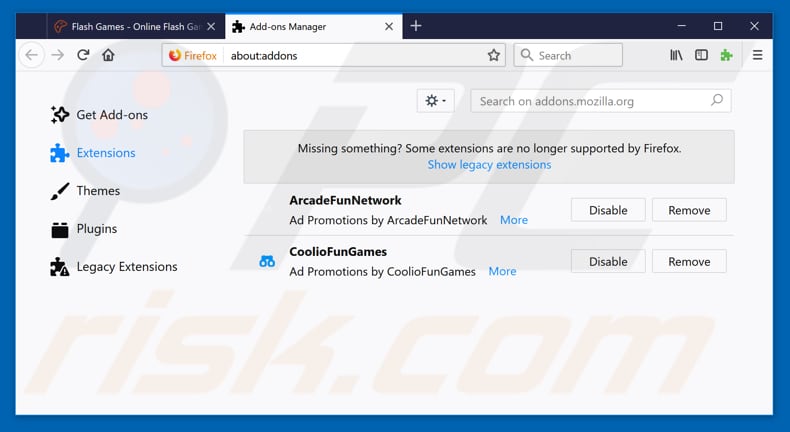
Metodo Opzionale:
Gli utenti di computer che hanno problemi con la rimozione di "microsoft authorised device care" virus, possono ripristinare le impostazioni di Mozilla Firefox.
Apri Mozilla Firefox, in alto a destra della finestra principale fare clic sul menu Firefox, ![]() nel menu aperto fare clic sull'icona Open Menu Guida,
nel menu aperto fare clic sull'icona Open Menu Guida, ![]()

Selezionare Informazioni Risoluzione dei problemi.

nella finestra aperta fare clic sul pulsante Ripristina Firefox.

Nella finestra aperta confermare che si desidera ripristinare le impostazioni di Mozilla Firefox predefinite facendo clic sul pulsante Reset.

 Rimuovi estensioni malevole da Safari:
Rimuovi estensioni malevole da Safari:

Assicurati che il tuo browser Safari è attivo, fare clic sul menu Safari, e selezionare Preferenze ....

Nella finestra aperta cliccare Estensioni, individuare qualsiasi estensione sospetta installato di recente, selezionarla e cliccare su Disinstalla
Metodo opzionale:
Assicurati che il tuo browser Safari sia attivo e clicca sul menu Safari. Dal menu a discesa selezionare Cancella cronologia e dati Sito...

Nella finestra aperta selezionare tutta la cronologia e fare clic sul pulsante Cancella cronologia.

 Rimuovi estensioni malevole da Microsoft Edge:
Rimuovi estensioni malevole da Microsoft Edge:

Fai clic sull'icona del menu Edge![]() (nell'angolo in alto a destra di Microsoft Edge), seleziona "Estensioni". Individua tutti i componenti aggiuntivi sospetti installati di recente e fai clic su "Rimuovi" sotto i loro nomi.
(nell'angolo in alto a destra di Microsoft Edge), seleziona "Estensioni". Individua tutti i componenti aggiuntivi sospetti installati di recente e fai clic su "Rimuovi" sotto i loro nomi.

Metodo opzionale:
Se i problemi con la rimozione di "microsoft authorised device care" virus persistono, ripristinare le impostazioni del browser Microsoft Edge. Fai clic sull'icona del menu Edge ![]() (nell'angolo in alto a destra di Microsoft Edge) e selezionare Impostazioni.
(nell'angolo in alto a destra di Microsoft Edge) e selezionare Impostazioni.

Nel menu delle impostazioni aperto selezionare Ripristina impostazioni.

Seleziona Ripristina le impostazioni ai loro valori predefiniti. Nella finestra aperta, confermare che si desidera ripristinare le impostazioni predefinite di Microsoft Edge facendo clic sul pulsante Ripristina.

- Se questo non ha aiutato, seguire queste alternative istruzioni che spiegano come ripristinare Microsoft Edge.
Sommario:
 Più comunemente gli adware o applicazioni potenzialmente indesiderate si infiltrano nel browser Internet dell'utente attraverso il download di software gratuiti. Si noti che la fonte più sicura per il download di software libero è il siti degli sviluppatori. Per evitare l'installazione di adware bisogna stare molto attenti durante il download e l'installazione di software libero. Quando si installa il programma gratuito già scaricato scegliere le opzioni di installazione personalizzata o avanzata - questo passo rivelerà tutte le applicazioni potenzialmente indesiderate che vengono installate insieme con il vostro programma gratuito scelto.
Più comunemente gli adware o applicazioni potenzialmente indesiderate si infiltrano nel browser Internet dell'utente attraverso il download di software gratuiti. Si noti che la fonte più sicura per il download di software libero è il siti degli sviluppatori. Per evitare l'installazione di adware bisogna stare molto attenti durante il download e l'installazione di software libero. Quando si installa il programma gratuito già scaricato scegliere le opzioni di installazione personalizzata o avanzata - questo passo rivelerà tutte le applicazioni potenzialmente indesiderate che vengono installate insieme con il vostro programma gratuito scelto.
Assistenza di rimozione:
Se si verificano problemi durante il tentativo di rimozione di "microsoft authorised device care" virus dal tuo computer, chiedere assistenza nel nostro forum rimozione malware.
Lascia un commento:
Se disponi di ulteriori informazioni su "microsoft authorised device care" virus o la sua rimozione ti invitiamo a condividere la tua conoscenza nella sezione commenti qui sotto.
Fonte: https://www.pcrisk.com/removal-guides/14225-microsoft-authorised-device-care-pop-up-scam
Condividi:

Tomas Meskauskas
Esperto ricercatore nel campo della sicurezza, analista professionista di malware
Sono appassionato di sicurezza e tecnologia dei computer. Ho un'esperienza di oltre 10 anni di lavoro in varie aziende legate alla risoluzione di problemi tecnici del computer e alla sicurezza di Internet. Dal 2010 lavoro come autore ed editore per PCrisk. Seguimi su Twitter e LinkedIn per rimanere informato sulle ultime minacce alla sicurezza online.
Il portale di sicurezza PCrisk è offerto dalla società RCS LT.
I ricercatori nel campo della sicurezza hanno unito le forze per aiutare gli utenti di computer a conoscere le ultime minacce alla sicurezza online. Maggiori informazioni sull'azienda RCS LT.
Le nostre guide per la rimozione di malware sono gratuite. Tuttavia, se vuoi sostenerci, puoi inviarci una donazione.
DonazioneIl portale di sicurezza PCrisk è offerto dalla società RCS LT.
I ricercatori nel campo della sicurezza hanno unito le forze per aiutare gli utenti di computer a conoscere le ultime minacce alla sicurezza online. Maggiori informazioni sull'azienda RCS LT.
Le nostre guide per la rimozione di malware sono gratuite. Tuttavia, se vuoi sostenerci, puoi inviarci una donazione.
Donazione
▼ Mostra Discussione